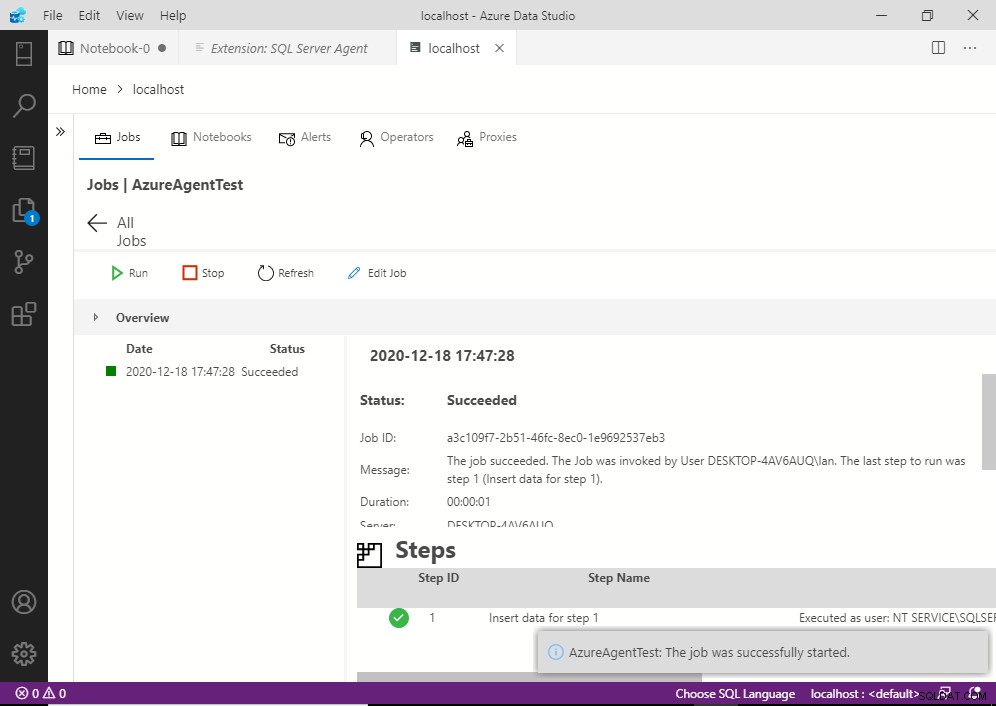In dit artikel laat ik u zien hoe u een SQL Server Agent-taak maakt in de Azure Data Studio GUI.
Hier maak ik een testbaan aan met één taakstap en een bijgevoegd schema.
Installeer de SQL Server Agent-extensie
Het eerste dat u hoeft te doen, is de SQL Server Agent-extensie installeren.
Als je deze extensie nog niet hebt geïnstalleerd, installeer hem dan en ga verder met dit artikel.
Zie De SQL Server Agent-extensie installeren op Azure Data Studio voor installatie-instructies en schermafbeeldingen.
Navigeer naar de SQL Server Agent
Nadat de SQL Server Agent-extensie is geïnstalleerd, navigeert u naar de SQL Agent, zodat u uw taak kunt maken.
Als u niet weet hoe u naar de SQL Server Agent moet navigeren, raadpleegt u SQL Server Agent-taken lokaliseren in Azure Data Studio voor instructies en schermafbeeldingen.
Maak de taak
Nadat u naar de SQL Server Agent hebt genavigeerd, verschijnen de Jobs overzichtspagina wordt weergegeven:
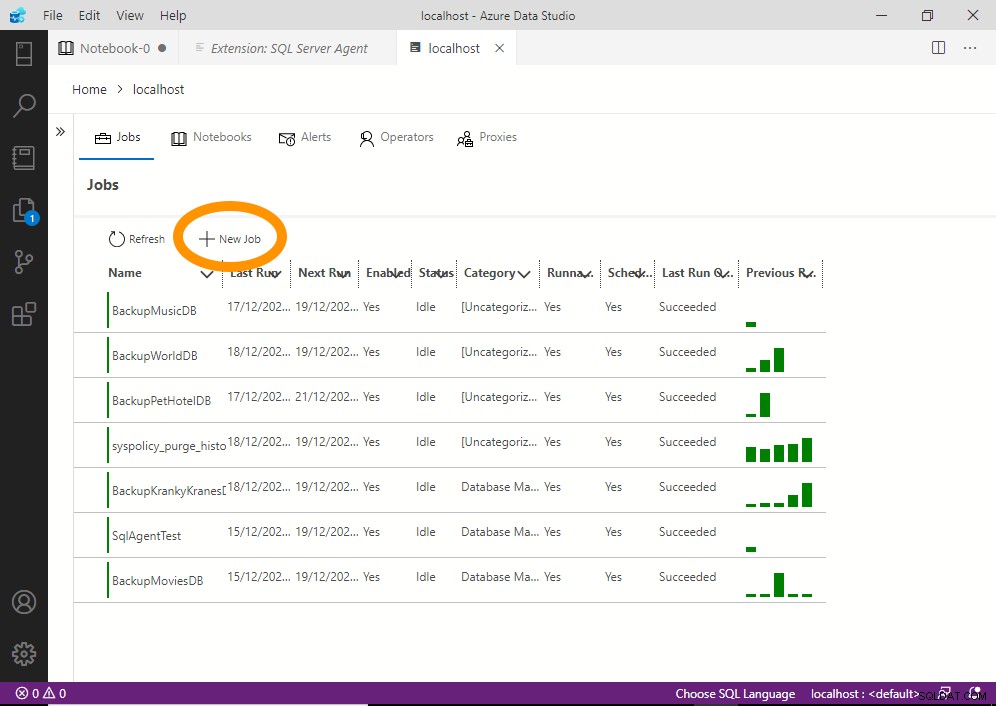
Klik op Nieuwe baan :
Dit opent de Nieuwe baan dialoog:
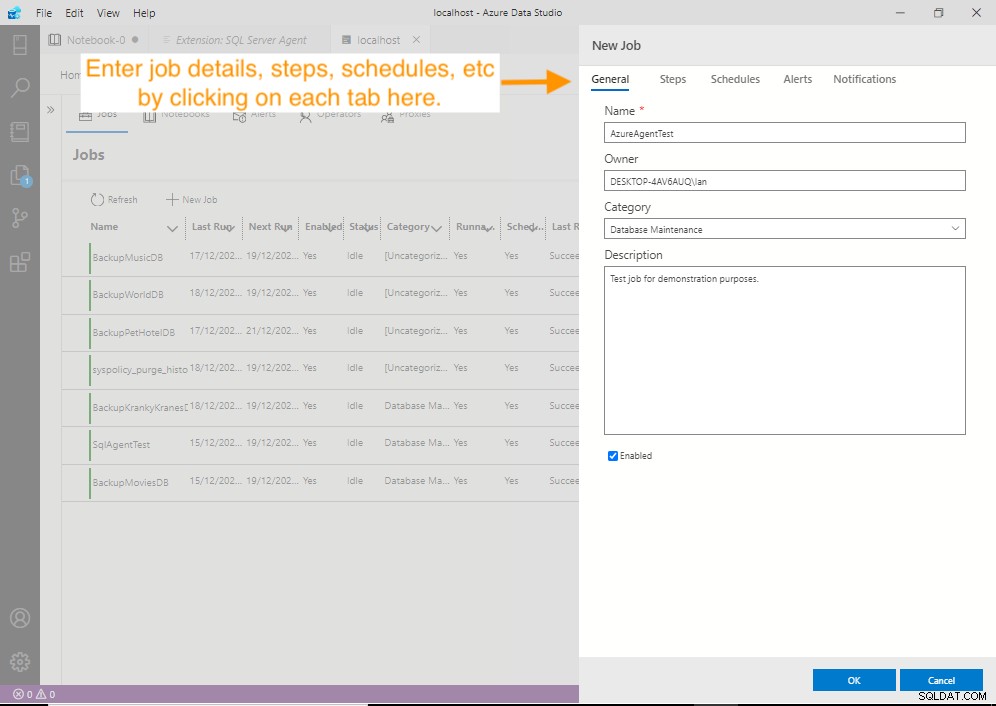
Voer de taaknaam in en vul de andere velden in.
Klik nog niet op OK.
Klik in plaats daarvan op de Stappen tabblad bovenaan. Dit opent de Stappen scherm:
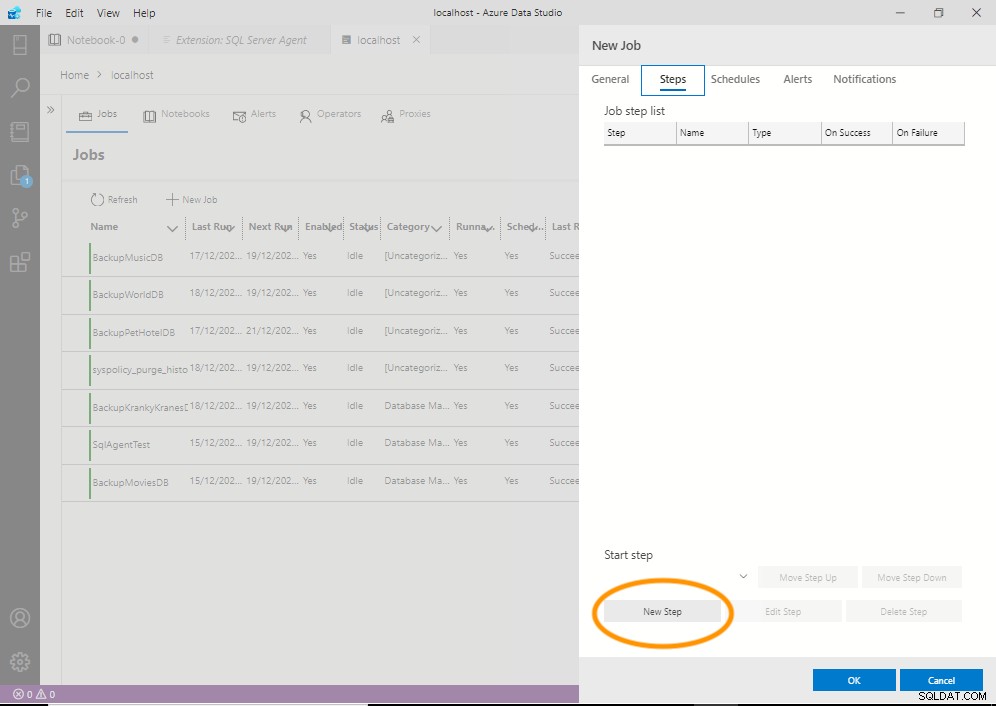
Klik op Nieuwe stap .
Dat opent de Nieuwe taakstap scherm:
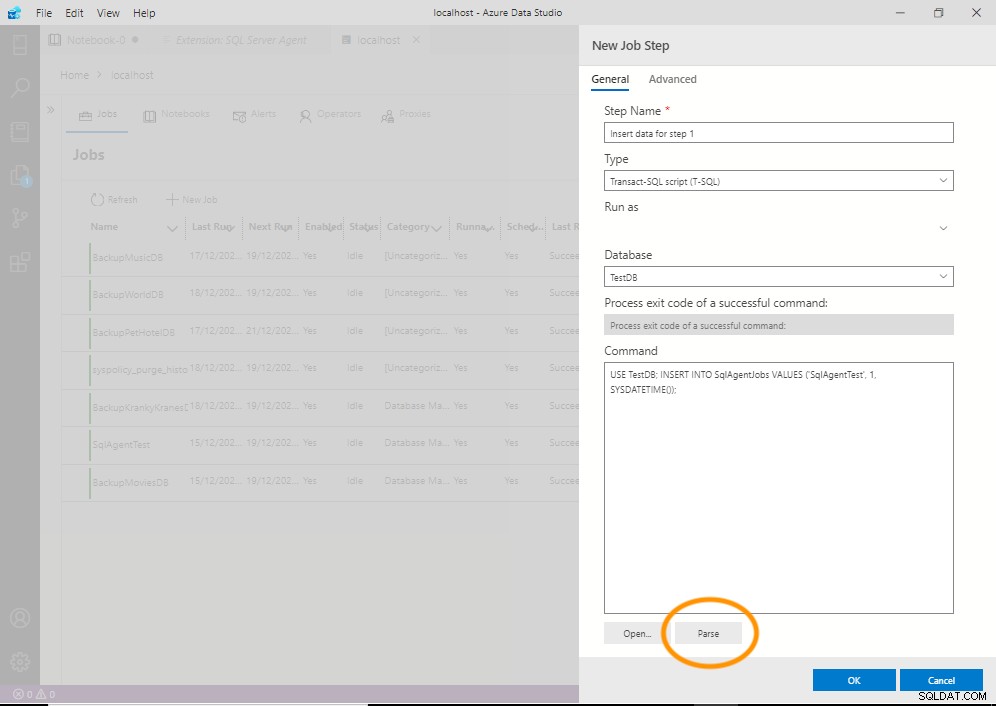
Voer indien nodig de details van de taakstap in. Klik op Pasen om te controleren of de door u opgegeven code foutloos kan worden geparseerd.
Er wordt een bericht weergegeven dat ons informeert of de code met succes is geparseerd of niet.
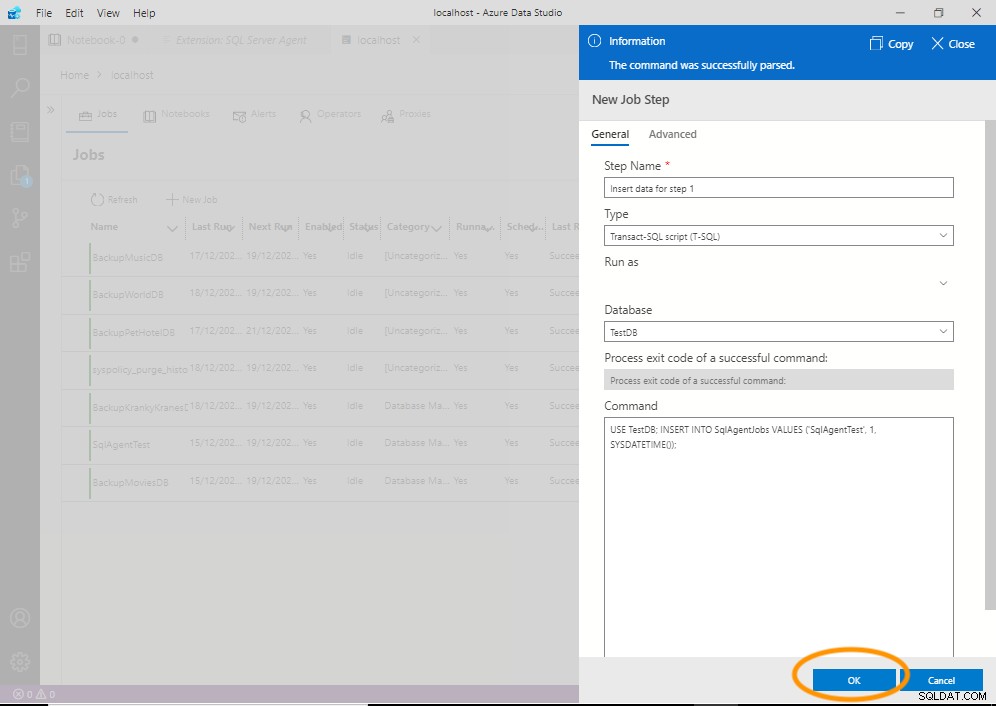
Zodra het met succes kan worden geparseerd, klikt u op OK .
Dit brengt ons terug bij de Nieuwe Baan scherm, en we kunnen nu onze taakstap zien in de lijst met stappen:
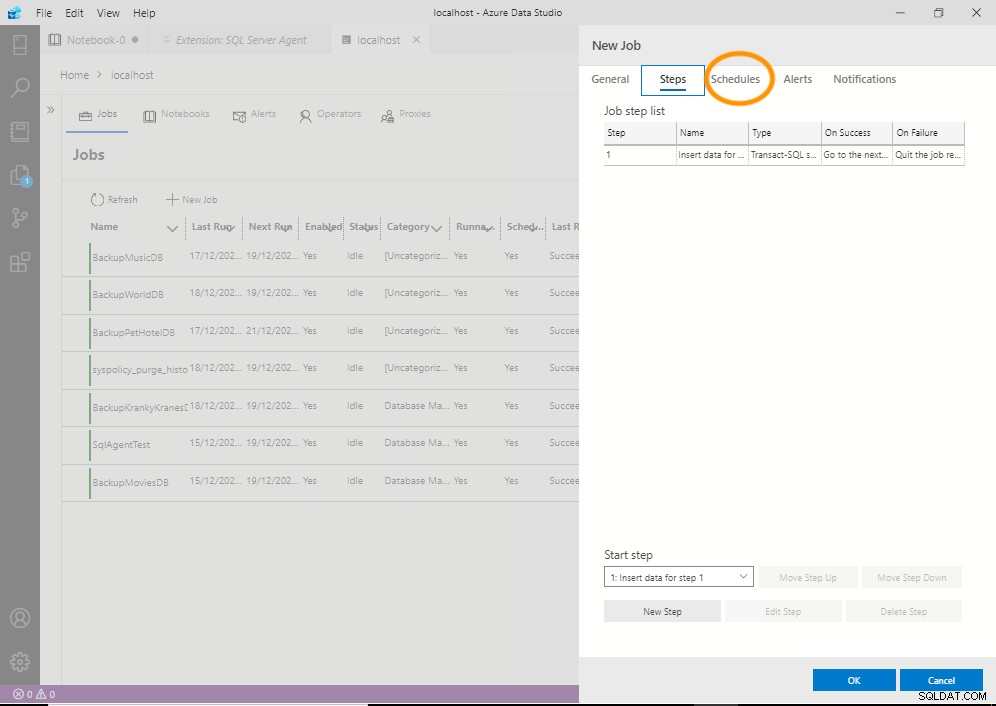
Als je meer stappen moet toevoegen, ga je gang en klik je op Nieuwe stap opnieuw en voltooi de details van elke nieuwe stap.
Zodra u alle taakstappen heeft voltooid, klikt u op Schema's bovenaan.
Dit brengt ons naar het scherm voor het kiezen van een schema. Onderaan dit scherm staan twee knoppen; een voor het kiezen van een schema en een ander voor het verwijderen van een schema:
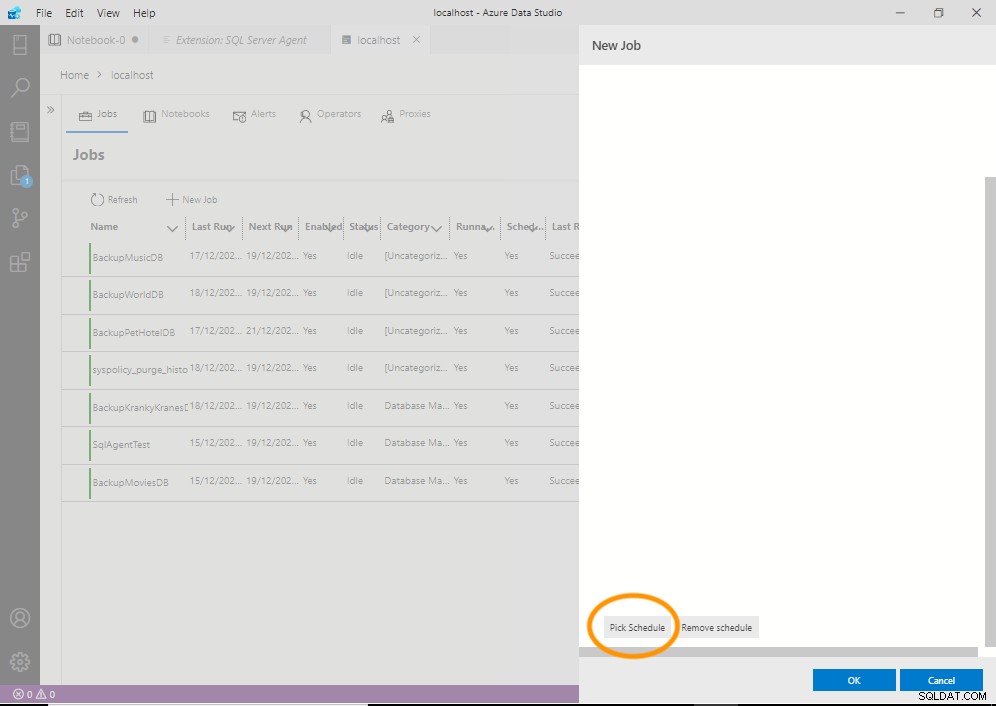
Klik op Kiesschema .
Dit brengt ons naar een scherm waarmee we een schema kunnen selecteren uit een lijst met beschikbare schema's:
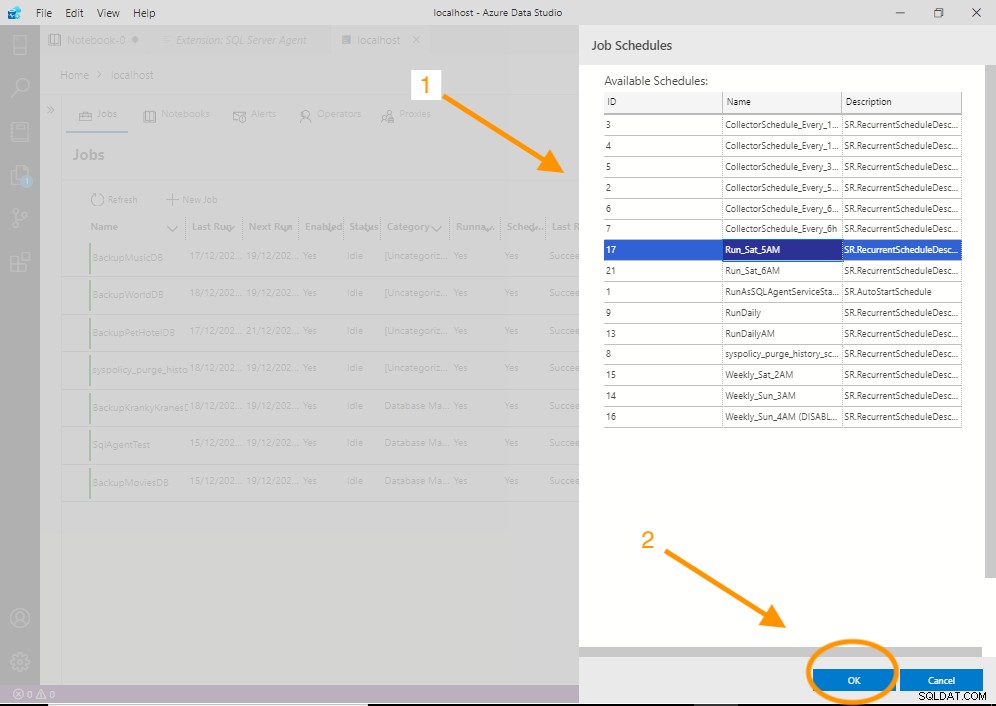
Klik op een schema om het te selecteren en klik vervolgens op OK om het aan uw taak toe te voegen.
Op het moment van schrijven lijkt het erop dat we geen nieuwe schema's kunnen maken met de SQL Server Agent-extensie. We kunnen alleen een bestaand schema kiezen of er een verwijderen.
Als je hier geen passend schema in de lijst ziet, moet je een nieuw schema maken. Zie Een SQL Server Agent-schema maken met T-SQL om dat te doen. Dat artikel laat je ook zien hoe je het schema kunt koppelen met T-SQL, dus als je dat doet, hoef je het niet te koppelen met Azure Data Studio.
Als u een planning moet maken, is het prima om de huidige taak op te slaan zoals deze is. U kunt taken maken zonder schema's (en zelfs zonder taakstappen) en die schema's later toevoegen.
Nadat je het schema hebt bijgevoegd, zou het moeten worden vermeld in de Schema's scherm:
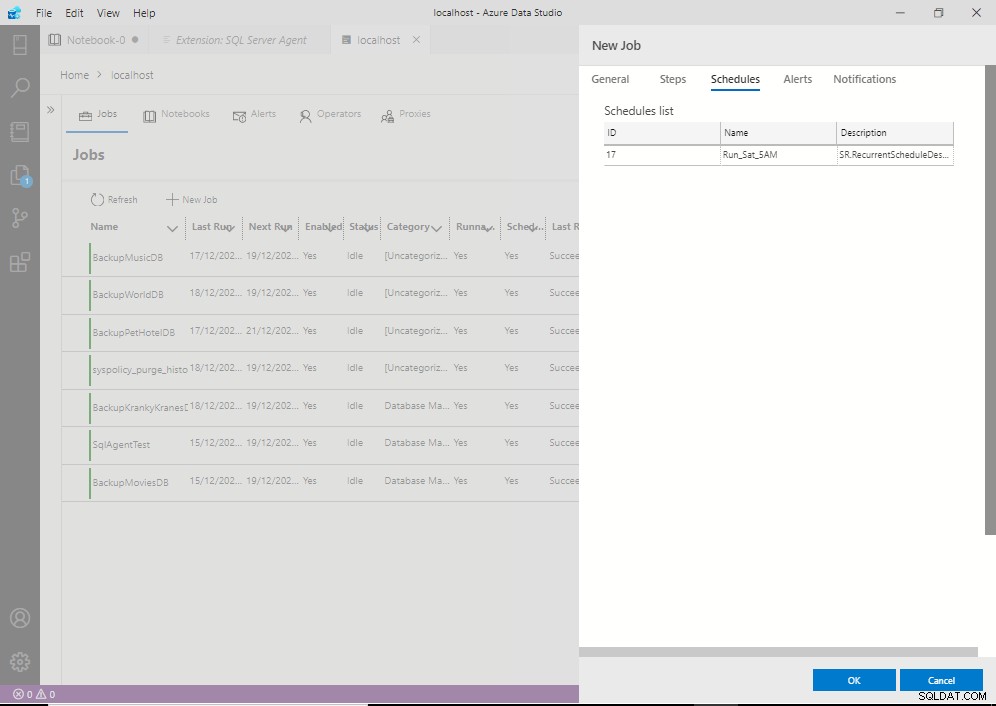
Op dit punt heeft u de mogelijkheid om indien nodig waarschuwingen en/of meldingen toe te voegen. Als je dat moet doen, ga je gang en klik je op de Waarschuwingen en/of Meldingen tabbladen en voer de relevante details in.
We zullen dat echter niet doen voor deze tutorial.
Als je klaar bent, klik je op OK .
Dit brengt ons terug bij de belangrijkste Vacatures scherm, met onze nieuw gecreëerde job in de lijst met jobs:
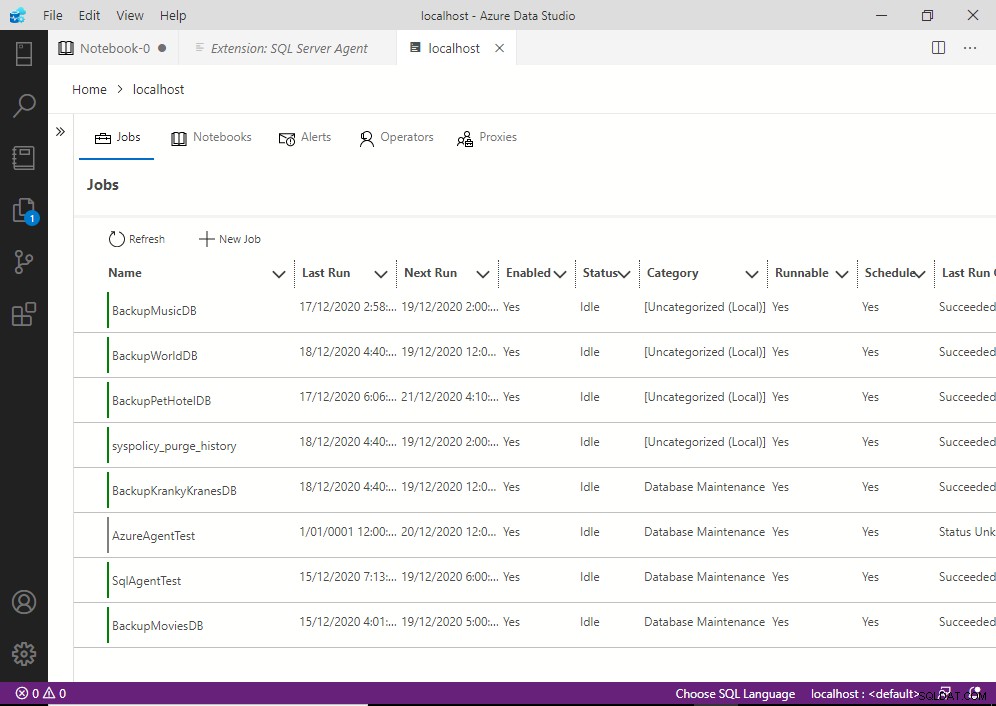
Test/voer de taak uit
Om de taak uit te voeren, klikt u met de rechtermuisknop op de taak om het contextuele menu te openen:
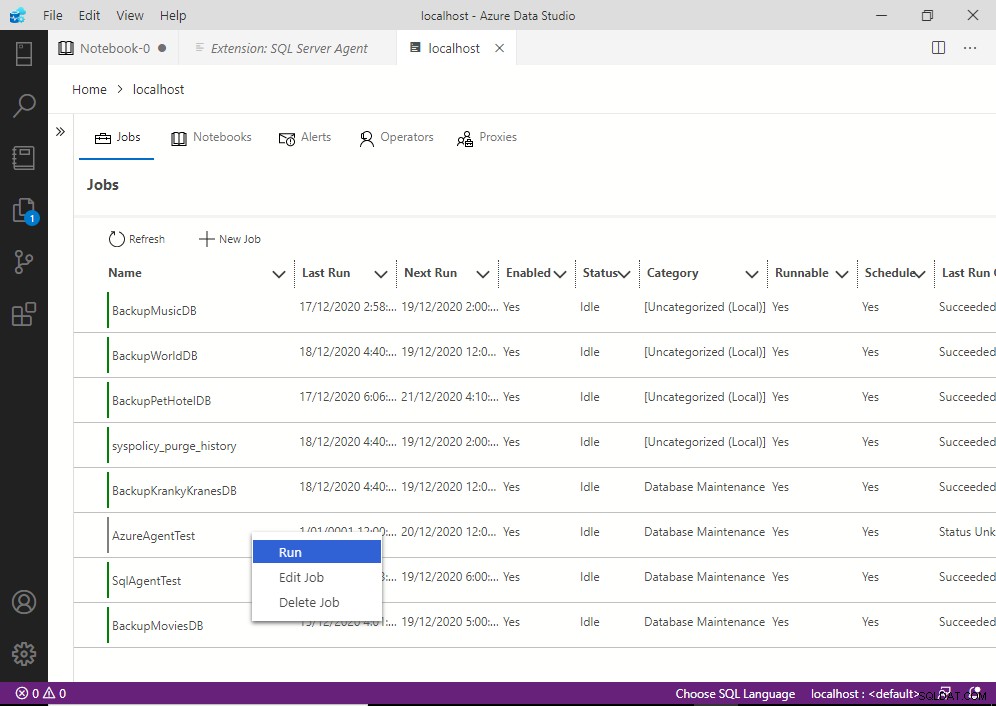
Klik op Uitvoeren om de taak uit te voeren.
U kunt dan op de taak klikken om de uitvoeringsgeschiedenis te zien: